现在大部分新款笔记本电脑都是Windows 11系统,有些用户想知道怎么将组策略设置恢复默认,接下来小编就给大家介绍一下具体的操作步骤。
具体如下:
-
1. 首先第一步先按下【Win+E】快捷键打开【此电脑】窗口,接着根据下图箭头所指,依次打开【C-Windows】文件夹。
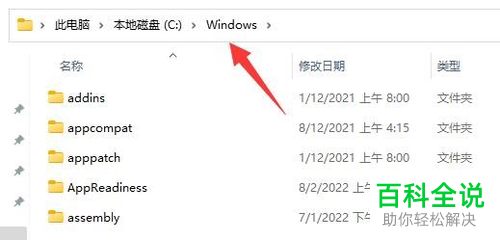
-
2. 第二步根据下图箭头所指,依次打开【System32-GroupPolicy】文件夹。

-
3. 第三步根据下图所示,依次点击【查看-显示-隐藏的项目】选项。
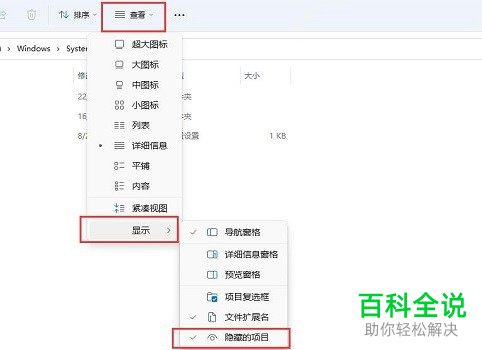
-
4. 第四步根据下图箭头所指,先选中所有文件并单击鼠标右键,接着在弹出的菜单栏中点击【删除】图标。
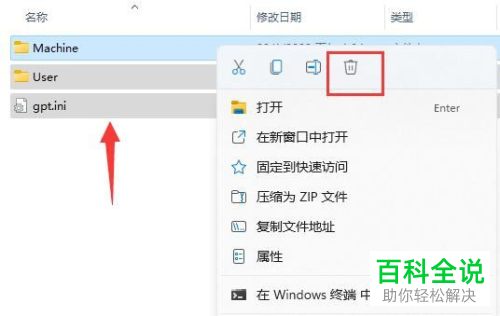
-
5. 第五步先右键单击任务栏【开始】图标,接着在弹出的菜单栏中根据下图所示,点击【运行】选项。
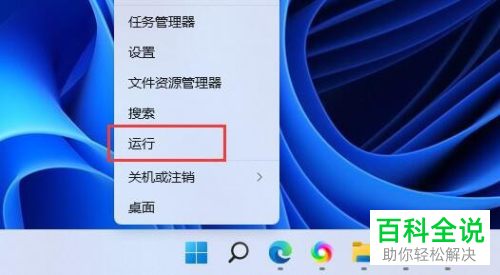
-
6. 最后根据下图箭头所指,先在方框中输入【gpupdate /force】,接着点击【确定】选项即可。
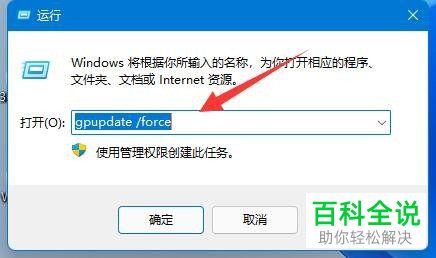
-
以上就是Windows 11系统怎么将组策略设置恢复默认的方法。
